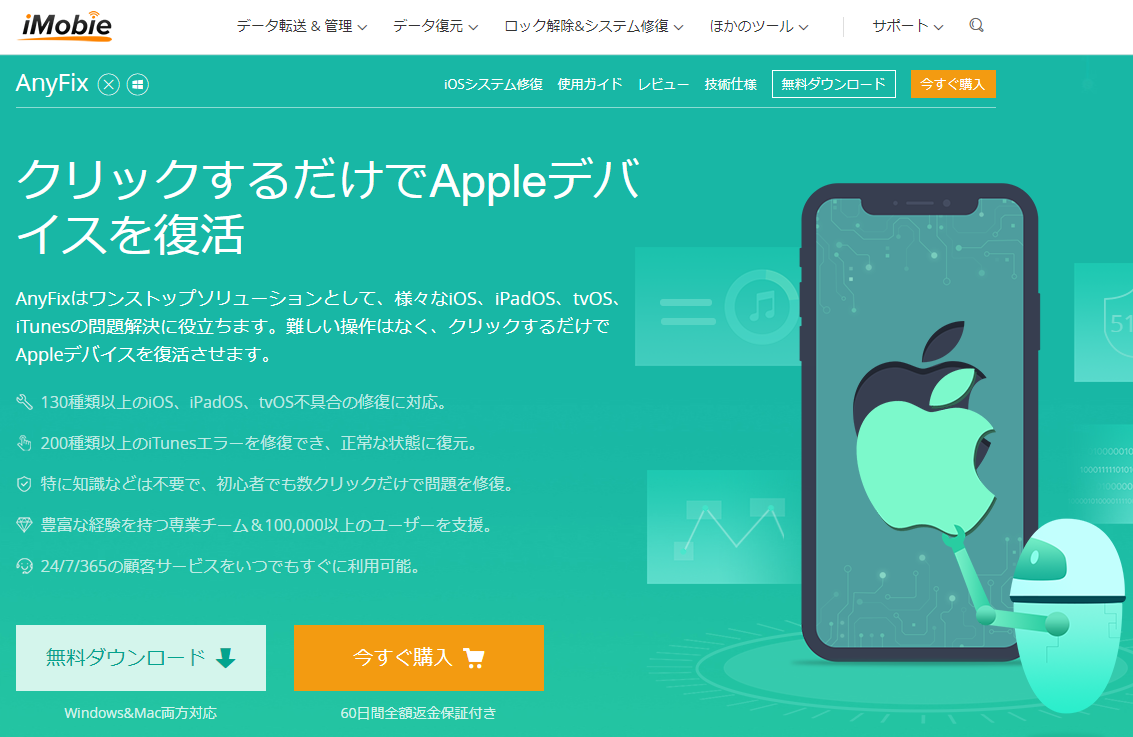
iPhoneを使っていると何かと便利なAnyTransでお世話になっているiMobieですが、今回は、iOSがヤバくなっちゃったときに役に立つツールAnyFixを提供し始めたようなので使ってみることにしました。
AnyFixってのはiOS不具合対策ソフト!?
iPhoneが反応しない?iPadが充電できないまたは起動できない?Apple TVもiTunesストアに接続できない?Appleロゴや回転ホィールに引っかかった?
今は焦る必要はなく、AnyFixなら、これらの問題をカンタンに修復できます。130種類以上のiOS、iPadOS、tvOSのシステム問題の修復に対応し、ほぼ全ての状況を網羅しています。たった数クリックだけで、Appleデバイスを正常な状態に復活できます。(引用:AnyFix説明ページ)
この
ココがポイント
AnyFixってのは、iPhoneやiPadなどのiOSで何らかの不具合の時に役立つ
らしい。
なるほどね・・・・・って自分もiOSの端末5台ほど持っていますが、今のところラッキーなのか故障したことがありません。
AnyFix必要ないじゃん!!
久々に起動しようとしたiPhoneのパスワード忘れ
久々にiPhone5を起動しようとしたらパスワードを忘れて起動できません。
ココがダメ
やべー完全に忘れている!!
全く使って無かったので特に個人情報的な重要なデータは入ってないかと思うけど、どうする?
ということで、せっかくなので、AnyFixを使ってみることにしました。
AnyFixをセットアップ
この手のソフトは、本当にダウンロードもインストールも簡単です。
「無料ダウンロード」からダウンロードしたファイルを起動させるだけです。
簡単だからこそ、途中余計なコマーシャルを入れらなれないように注意をしなければなりませんが、このソフトは特に何もなく問題ありませんでした。
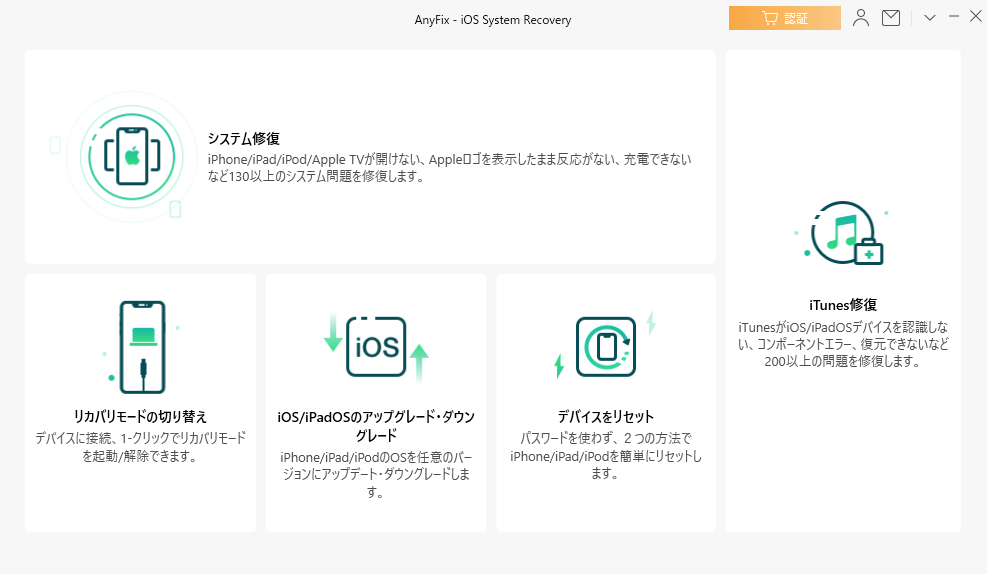
デバイスをリセットしてみた!
本当は、長期で使用して無かったのですが、中に何が入っているのかを見たかったのもありますが、パスワードが分からないんじゃデバイスをリセットするしか方法が無いようです。
iPnoneをパソコンに接続すると、「アクセサリを使用するには、iPhoneのロックを解除してください。」と画面表示されました。
つまり、ロックが解除するにはパスワードが必要になります。
(1)強制リセット
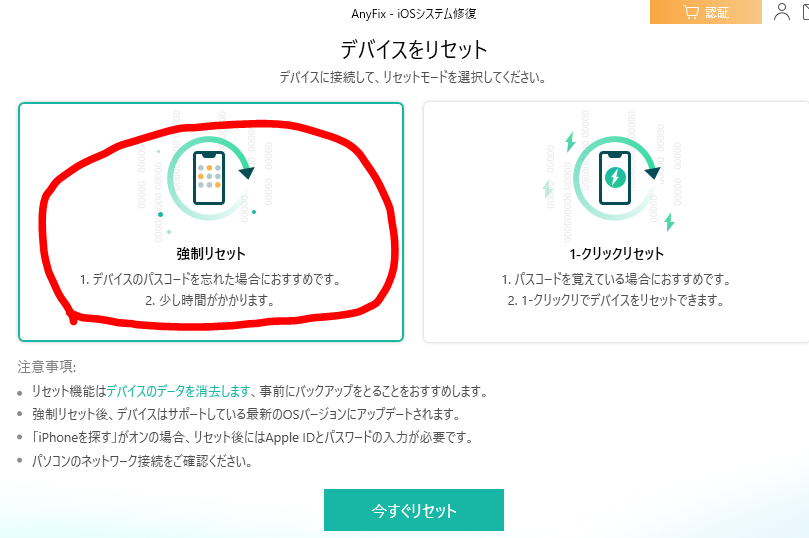
(2)iPhone5の方法を選択し実行
デフォルトでは、iPhone7以降のやり方になっていたので、「次のデバイスに適用します」の右側にある小さなドロップダウンメニューから、「他のiPhoneモデル」に変更しました。
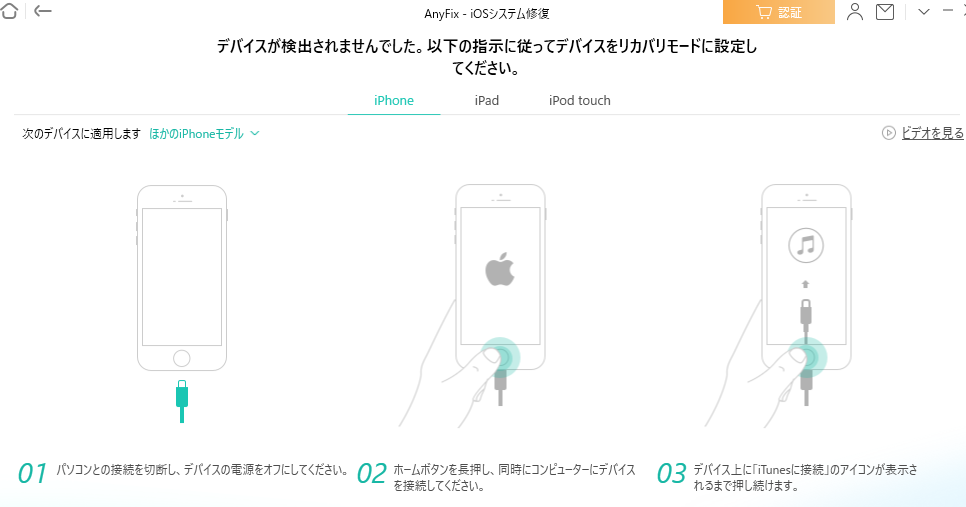
(3)ファームウエアのダウンロードおよびリセット
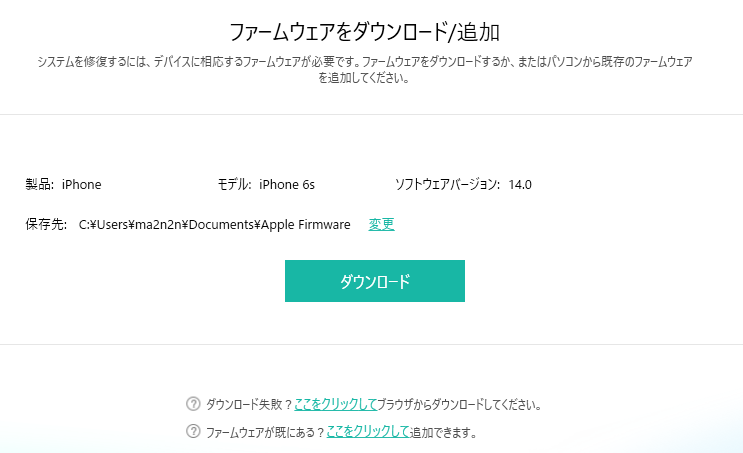
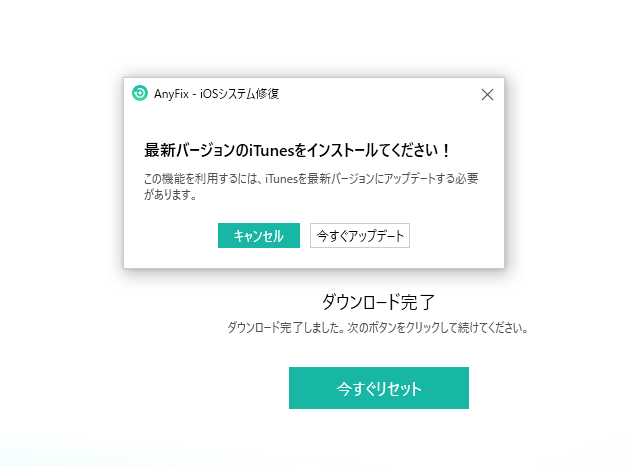
iTunesの最新版にアップデート画面がでてきたので、「今すぐアップデート」を選択
待っていても一向にiTunesのアップデート画面が出てこないので、
ココに注意
手動でiTunesをアップデートしました
パソコンが再起動になり、最初からスタートになりました。
気を取り直して、リセットまでたどり着き作業を進める事、20分完了しました。
当たり前ですが、普通に購入時に戻っており最初から初期設定をして使用可能になりました。
システム修復機能
最初に書きましたが、今のところ複数台あるiOSの端末で不具合を起こしたことは一度もありません。
このソフトの本当の目的は、そのシステムの不具合時の回復だと思いますが、「システム修復」のボタンをクリックすると下記の様な画面になりました。
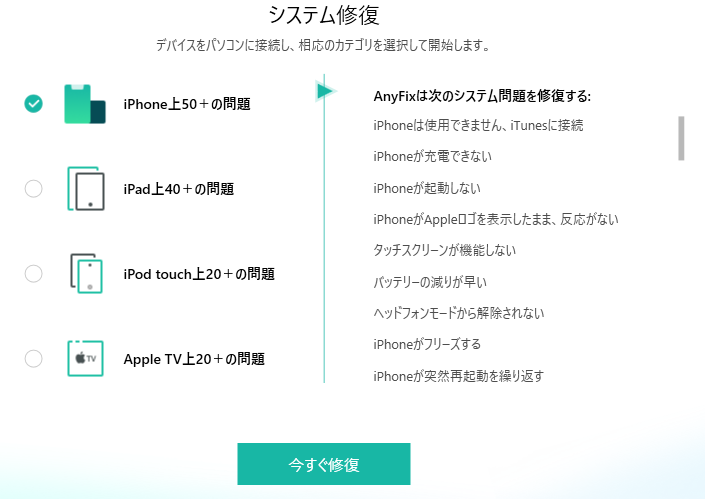
ソフトの感想
不具合を起こしているiOSの端末がないので実際に検証していないので何とも言えません。
しかし、本当に不具合を起こして起動しないような場合や動作が不安定な場合は試してもいいかもしれませんね。
今回の検証では、パスワードを忘れてしまったための初期状態に戻してしまうリセットですが、このソフトを使わなくてもリセットできることは知っていました。
そうすると、このソフトの本当の利用方法は不具合を起こしているiOS端末の時に使うものだって事ですね。
また、リセットしてしまうとすべてのデータがすっ飛んでしまいますので、こういう時は、AnyTransでバックアップとって置くといいですね。
【AnyTrans for iOS試用】iPhoneへのデータ転送やバックアップも楽々!
